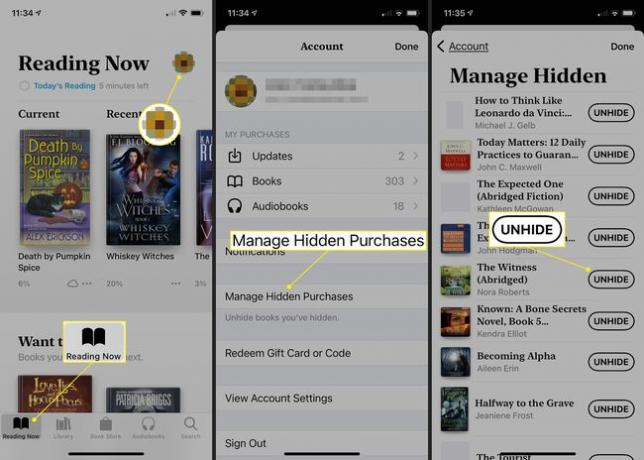IBooksから本を削除する方法—現在はApple Books
AppleのBookアプリ(以前のiBooks)は、Appleユーザーの間で長年のファンのお気に入りです。 インターフェースはナビゲートしやすく、Kindleや他の電子書籍リーダーを持っていない人にとっては良い選択肢となります。 この記事では、MacまたはiOSデバイスのBooksアプリから書籍を削除する方法と、保持する書籍を表示および再表示する方法について説明します。
あなたが持っている本、オーディオブックまたはPDFを削除する インポート Books Store以外のソースから、同期されたすべてのデバイスとiCloudからそれを削除します。
ただし、アイテムを削除することはできません 購入した Macから削除した場合でも、iCloudのブックストアから。 解決策はそれらを隠すことです。
この記事の手順は、macOS Catalina(10.15)およびiOS14に適用されます。
MacのBooksアプリから本を削除する方法
時々本はスペースを空けるために行く必要があるか、多分あなたはそれらを気に入らなかったでしょう。 理由が何であれ、MacのBooksライブラリから本を削除する方法は次のとおりです。
クラウドアイコンが付いた本の表紙が表示されている場合、その本はiCloudにありますが、デバイスにはありません。
-
を開きます 本 Mac上のアプリをApplicationsフォルダーまたはDockから。
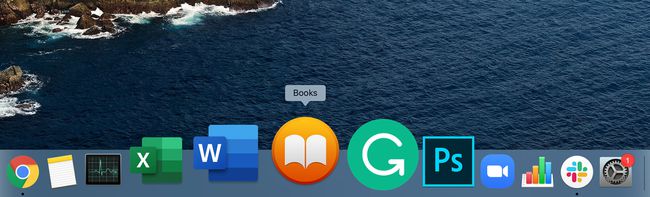
-
を選択 図書館 Booksアプリの上部にあるタブと すべての本 左側のパネルにあります。
![Macで[ライブラリ]タブが選択された書籍アプリ](/f/6af9e01fe3c1b7e05b92becc22ca194c.jpg)
-
削除する本を選択してハイライトし、を押します 消去 キーボードのキー。 (コレクションの一部である場合は、最初にコレクションを開いてから、本を選択します。)
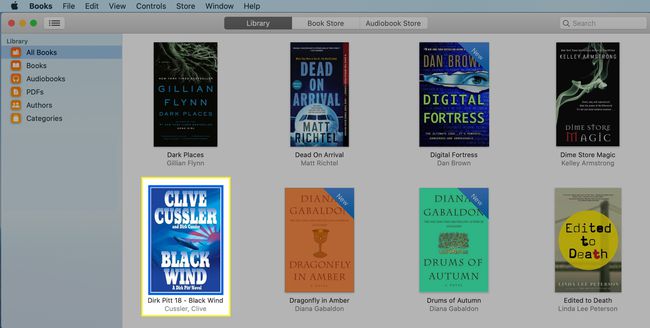
-
確認画面で、 消去 Macから本を削除します。 ブックストアから本を購入した場合は、必要なときにiCloudから再度ダウンロードできます。
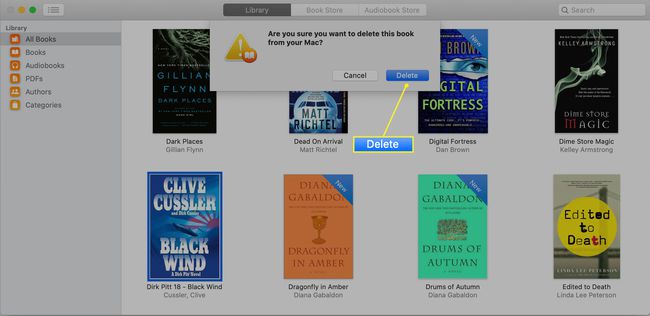
削除した本がBooksStoreから購入されていない場合は、クリックする追加のオプションがあります どこでも削除 確認画面で、本(またはオーディオブックまたはPDF)がMac、iCloud、およびiCloudに接続されたデバイスから削除されます。
MacのBooksアプリで本を非表示にする方法
書籍を削除するのではなく非表示にしたい場合は、可能です。
Booksライブラリで本を非表示にすると、接続されているどのデバイスにもその本は表示されません。 ファミリーシェアリングを設定している場合、ファミリーメンバーは非表示のアイテムを表示またはダウンロードできません。
-
の中に 本 Macのアプリで、 本店 画面上部のタブ。
![[書店]タブが選択されたMacBooksアプリ](/f/f220e954ae537ef05fce717b10a7ebe6.jpg)
-
選択する 特徴 画面左側のサイドバーにあります。
![[書店]タブで[おすすめ]が選択されたMacミュージックアプリ](/f/a4862510b9915a41cccb383dcaa617cf.jpg)
-
選択する 購入した の中に クイックリンク セクション。 続行するには、AppleIDとパスワードを入力してください。
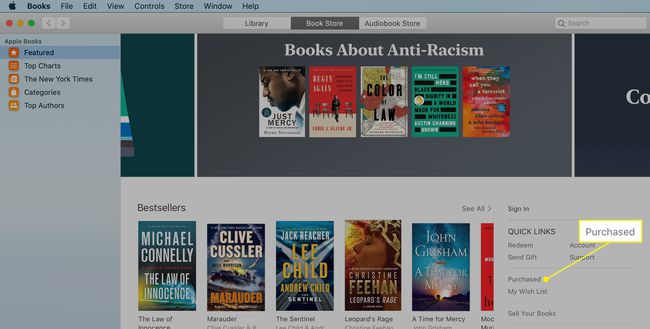
-
非表示にする本を見つけて、 NS 隅に。 を押して、本を非表示にすることを確認します 隠れる 確認画面で。
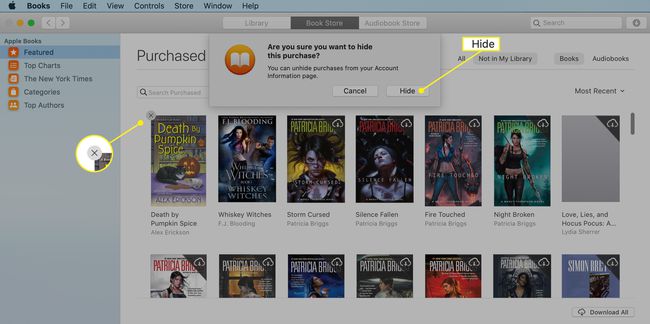
MacのBooksアプリで本を再表示する方法
書籍をライブラリに復元するには:
-
選択する 店 書籍アプリのメニューバーで、 私のAppleIDを見る ドロップダウンメニューから。 続行するには、AppleID情報を入力してください。
![[AppleIDを表示]が選択されたMac用ブックアプリの[ストア]メニュー](/f/6328c09150f163465f35cc5a2ef74566.jpg)
-
[ダウンロードと購入]セクションまで下にスクロールして、[ 管理 の隣に 隠された購入.
![非表示の購入の横にある[管理]が強調表示されたAppleアカウント](/f/884c4fd90afcd611a90308d6c2ca5c83.jpg)
-
選択する 再表示 各本の下であなたはあなたの図書館に戻りたいです。 終了したら、をクリックします アカウントに戻る > 終わり.
![[再表示]が選択された[書籍の非表示の購入]画面](/f/2bbfb31a165f883d439f17d495f320eb.jpg)
iOSブックアプリでブックを削除または非表示にする方法
iPhoneまたはiPadでの本の削除は、Macでの削除とは少し異なります。
を開きます 本 iPhoneまたは別のiOSデバイス上のアプリ。
タップ 図書館 画面の下部にあります。
削除する書籍を見つけて、 3つのドット その下。 (コレクション内にある場合は、最初にコレクションを開きます。)
選択する 削除する 開いた画面で。
-
タップ ダウンロードを削除. 書籍を削除するのではなく、iOSデバイスで非表示にする場合は、をタップします 本を隠す 代わりは。
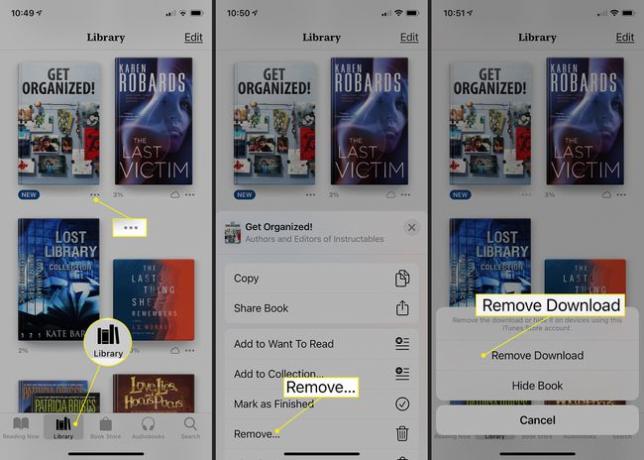
iOSで本を再表示する方法
iOSで非表示の購入を表示するプロセスは、最初に非表示にするよりもさらに簡単です。
を開きます 本 iPhoneまたはその他のiOSデバイス上のアプリ。
タップ 今読んで 左下隅にあります。 一番上までスクロールして、 アカウント アイコン。
タップ 非表示の購入を管理します。 続行するには、AppleIDを入力してください。
-
タップ 再表示 図書館に送り返す本の横。 タップ 終わり 画面を終了します。